更新苹果电脑/Macbook后发现硬盘容量与实际不同如何解决
更新日期:2024-03-23 03:38:03
来源:网友投稿
手机扫码继续观看

有用户反映在自己的Macbook中进行更新后,其他功能都可正常使用,但是发现其中Macintosh HD显示的容量与实际情况不同。如果我们遇到了这样的问题,应该要如何解决呢?接下来系统小编要和大家分享苹果电脑中硬盘容量显示与实际不符的解决方法。
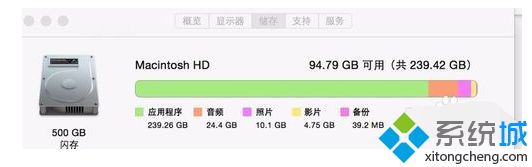
1、在LaunchPad中打开“系统偏好设置”;
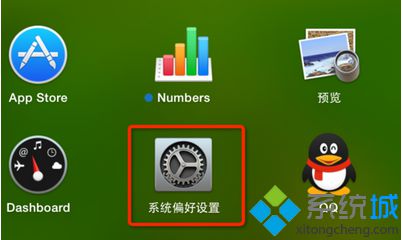
2、找到并点击打开“Spotlight”;

3、点击“隐私”选项;
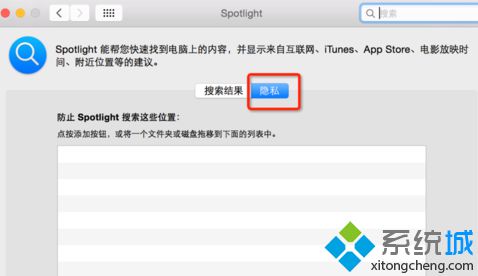
4、点击下方的“+”按钮;
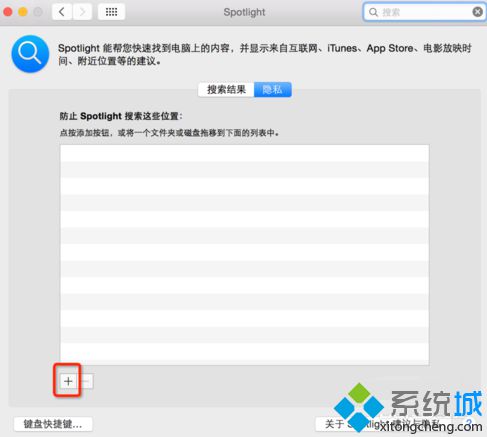
5、选择显示错误的硬盘“Macintosh HD”,使其加入“防止Spotlight搜索这些位置”;
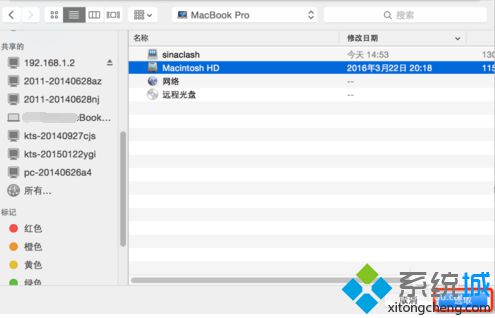
6、弹出提示“您确定要阻止Spotlight搜索Macintosh HD吗”,点击“好”;
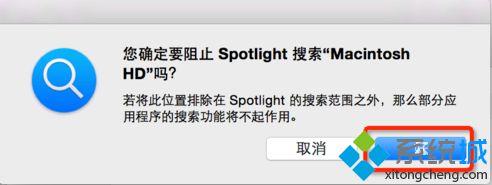
7、完成以上设置后,再查看“储存”,可以发现已恢复正常显示。

如果发现苹果电脑中硬盘显示存储空间与实际不符合,可以参考以上方法进行解决。
该文章是否有帮助到您?
常见问题
- monterey12.1正式版无法检测更新详情0次
- zui13更新计划详细介绍0次
- 优麒麟u盘安装详细教程0次
- 优麒麟和银河麒麟区别详细介绍0次
- monterey屏幕镜像使用教程0次
- monterey关闭sip教程0次
- 优麒麟操作系统详细评测0次
- monterey支持多设备互动吗详情0次
- 优麒麟中文设置教程0次
- monterey和bigsur区别详细介绍0次
系统下载排行
周
月
其他人正在下载
更多
安卓下载
更多
手机上观看
![]() 扫码手机上观看
扫码手机上观看
下一个:
U盘重装视频












